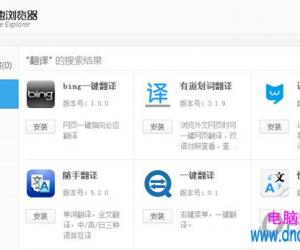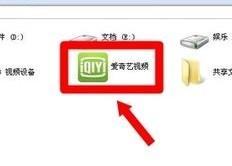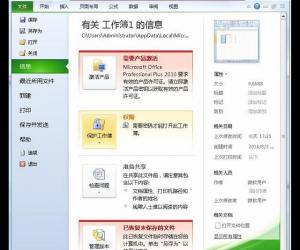Word中进行文档标题分组设置的操作技巧 Word中进行文档标题分组设置的操作步骤
发布时间:2017-05-09 14:01:13作者:知识屋
Word中进行文档标题分组设置的操作技巧 Word中进行文档标题分组设置的操作步骤 首先选择一篇要编辑的文档,然后将文档分组排列好,注意要将所有的文档内容默认置为左对齐,左边不要留任何空格之类的符号。
选中最大的标题,在“开始”菜单栏下选择“标题一”,右击,然后选择修改。
在弹出的对话框内进行大标题样式的修改,一般设置为三号字体,加粗,居中显示。
设置完成后选中要设置的内容,再单击标题一,即可出现你设置的效果。
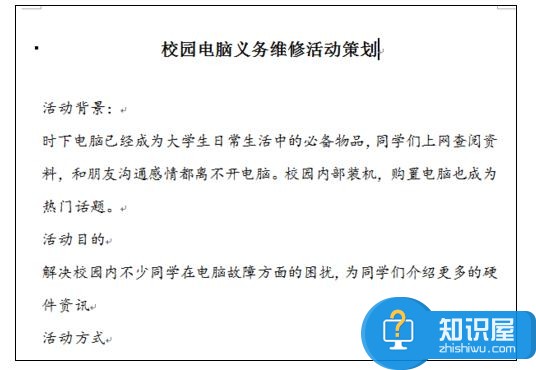
同样的方法进行第二级标题的设置,设置时有一个快捷方法,当你设置好一个标题之后,双击开始菜单左上角的一个格式刷按键,然后再一个一个的选中要设置的文档内容,即可将所有需要设置的文档内容全设置为相同的样式。
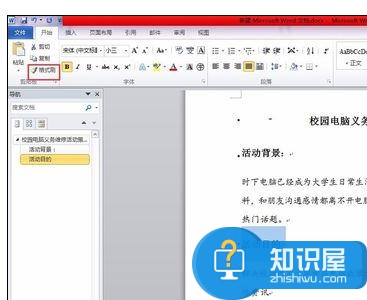
在设置正文的时候有一个特殊的样式,点击格式->段落。
在特殊格式那里选择首行缩进,2个字符。
设置完成后最终效果展示。
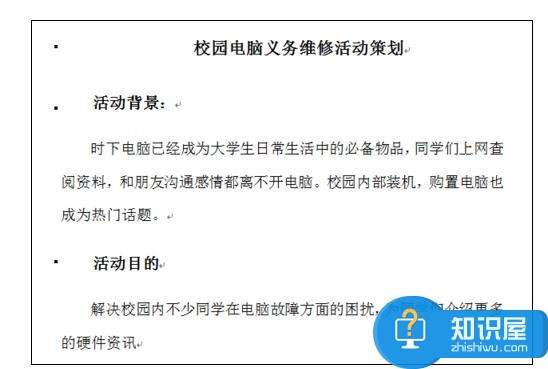
(免责声明:文章内容如涉及作品内容、版权和其它问题,请及时与我们联系,我们将在第一时间删除内容,文章内容仅供参考)
知识阅读
软件推荐
更多 >-
1
 一寸照片的尺寸是多少像素?一寸照片规格排版教程
一寸照片的尺寸是多少像素?一寸照片规格排版教程2016-05-30
-
2
新浪秒拍视频怎么下载?秒拍视频下载的方法教程
-
3
监控怎么安装?网络监控摄像头安装图文教程
-
4
电脑待机时间怎么设置 电脑没多久就进入待机状态
-
5
农行网银K宝密码忘了怎么办?农行网银K宝密码忘了的解决方法
-
6
手机淘宝怎么修改评价 手机淘宝修改评价方法
-
7
支付宝钱包、微信和手机QQ红包怎么用?为手机充话费、淘宝购物、买电影票
-
8
不认识的字怎么查,教你怎样查不认识的字
-
9
如何用QQ音乐下载歌到内存卡里面
-
10
2015年度哪款浏览器好用? 2015年上半年浏览器评测排行榜!